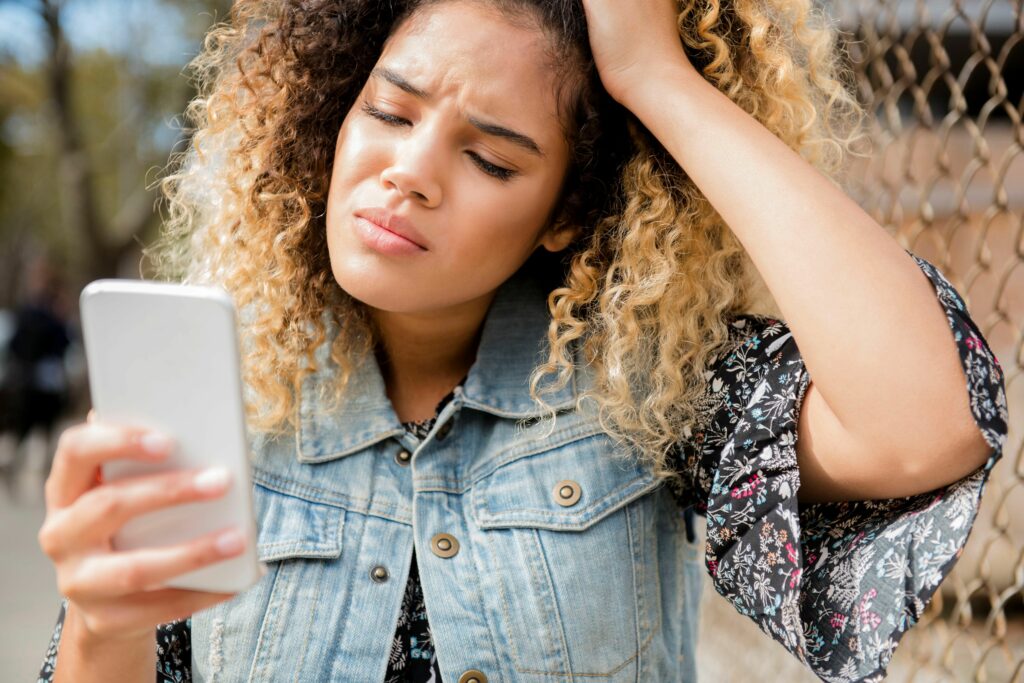
Je frustrující, když potřebujete rychle pořídit snímek obrazovky a váš telefon odmítá spolupracovat. Funkce obrazovky Androidu může přestat fungovat několika stejně frustrujícími způsoby. K těmto problémům může dojít v náhodných dobách nebo během konkrétních situací, například když používáte pracovní aplikace na svém osobním telefonu.
Jak vypadají problémy se snímky obrazovky systému Android
Když funkce obrazovky Androidu ve vašem telefonu nebo tabletu nefunguje, může se stát jedna z několika věcí:
- Zobrazují se chybové zprávy, například „Nelze pořídit snímek obrazovky kvůli zásadám zabezpečení“ nebo „Nelze pořídit snímek obrazovky kvůli omezenému úložnému prostoru.“
- Pomocí fyzické metody pořídíte snímek obrazovky (přejetím prstem nebo stisknutím kombinace kláves), ale obrázek se nezachytí.
- Pomocí Google Assistant pořídíte snímek obrazovky, ale obrázek se nezachytí.
Příčina nelze provést problémy se snímky obrazovky
Pokud byl váš telefon vydán v práci nebo ve škole, může mít určitá omezení, například nepovolení snímků obrazovky. I když používáte pouze některé pracovní nebo školní účty, mohou tyto konkrétní funkce zakázat snímky obrazovky. Další příčinou je anonymní režim prohlížeče Chrome, který neumožňuje snímky obrazovky. Problém může být také způsoben mechanickým problémem, jako je rozbité tlačítko nebo nízká dostupnost úložiště.
Jak opravit nefungující screenshoty Androidu
Protože při vytváření snímků obrazovky v systému Android vám může stát v cestě několik příčin, není vždy nejjednodušší to opravit. Řešení bývají přímočará. Jakmile zjistíte příčinu, budete okamžitě pořizovat snímky obrazovky. Tyto tipy vám mohou pomoci, když váš snímek obrazovky nefunguje.
-
Pokud vaše zařízení vydala vaše škola, práce nebo kdokoli jiný, nejprve se s nimi zeptejte, zda jde o známý problém. Pokud ano, mohou to vyřešit za vás. Buďte připraveni na možné „ne“, když požádáte školu nebo pracovní IT o vyřešení problému se zabezpečením. Mohlo by to být nastaveno z nějakého důvodu.
-
Odinstalujte nedávno nainstalovanou aplikaci. Pokud jste nedávno nainstalovali aplikaci, která by mohla představovat problém, například něco, co souvisí s prací nebo je navrženo tak, aby ovládalo nebo omezovalo váš telefon, odinstalujte jej a zkontrolujte, zda můžete pořizovat snímky obrazovky.
-
Než pořídíte snímek obrazovky, deaktivujte anonymní režim prohlížeče Chrome. Klepněte na ikonu Karty a zavřete ji klepnutím na X v horní části každé karty inkognito. Otevřete novou kartu v běžném režimu a poté pořiďte snímek obrazovky.
-
Zkuste alternativní metodu pro pořízení snímku obrazovky. Primárními metodami jsou stisknutí kombinace kláves na zařízení, použití funkce přejetí prstem nebo použití Google Assistant. Chcete-li k pořízení snímku obrazovky použít Google Assistant (GA), zobrazte na obrazovce obrázek, který chcete zachytit. Tak řekni Dobře, Google, pořiďte snímek obrazovky. GA reaguje s OK, pokračujte dotykem. Zobrazuje menší verzi obrazu a možnosti jeho odeslání. Vyberte metodu, kterou chcete použít k odeslání obrázku.
-
Zkontrolujte úložiště zařízení. Chcete-li adresovat zprávy typu: „Nelze uložit snímek obrazovky. Může se používat úložiště,“ nebo „Nelze pořídit snímek obrazovky kvůli omezenému úložnému prostoru,“ restartujte zařízení. Pokud to nepomůže, vyzkoušejte aplikaci pro vyčištění disku nebo přesuňte soubory do cloudového úložiště nebo na SD kartu.
-
Jako poslední možnost zkuste v telefonu obnovit tovární nastavení. Tento krok vymaže vaše data. Zálohujte kontakty, obrázky, videa, soubory a další položky, které si chcete ponechat.
-
Poraďte se s odborníkem. Doufejme, že vám jeden z těchto tipů pomohl znovu fungovat funkci obrazovky. Pokud ne, může být čas vzít zařízení k profesionálovi.